【UE 5.4】サンプルファイルで遊んでみた

Blenderで作成したモデルをワールドの中で自由に動かしてみたいと思い、ゲームエンジン「Unreal Engine 5」(UE5)で遊び始めました。
UE5は綺麗なグラフィックをリアルタイムで表示できる(リアルタイムレンダリング)が魅力ですが、そのすごさを体験できるサンプルファイルを無料で入手することができます。
サンプルファイルを実行することで、こちらのように広大なワールドの中を探索することができます。
ダウンロード方法・遊び方を備忘のため簡単にまとめてみましたので、UE5に興味がある方は参考にしていただけると嬉しいです😆
ご意見・質問等はクララのTwitter(https://twitter.com/klala_lab)まで(^^)/
広告
PC構成
UE5を動かすためのハードウェアとしては、以下のスペックが推奨されています。
| オペレーティング システム | Windows 10 64 ビット バージョン 1909 リビジョン .1350 以降、またはバージョン 2004 および 20H2 リビジョン .789 以降 |
| プロセッサ | クワッドコア Intel または AMD (2.5 GHz またはそれ以上) |
| メモリ | 8GB RAM |
| グラフィック カード | 最新ドライバを使用する DirectX 11 または 12 対応のグラフィック カード |
基本的に、2024年現在最新版の10万円程度のエントリークラスのゲーミングPCを入手すれば、上記のスペックは問題なく満足できると思います。
ただし、UE5のサンプルプロジェクトは非常に重いため、サンプルを動かすための推奨スペックが存在します。
例えば、「Electric Dreams」サンプルの推奨・最小限システムスペックは以下の通りです。
| 推奨されるシステムスペック | 最小限のシステムスペック | |
| CPU | 12-core CPU、3.4 GHz | 8-core CPU、3.6 GHz |
| メモリ | 64 GB のシステム RAM | 32 GB のシステム RAM |
| GPU | GeForce RTX 3080 (同等のものかそれ以上) | GeForce RTX 2080 (同等のものかそれ以上) |
| GPU(DRAM) | 少なくとも 10 GB の VRAM | 少なくとも 8 GB の VRAM |
ただし上記はあくまでも目安であって、この記事でこれから紹介するように推奨・最小限のスペックを満足していなくても、「ある程度のPCスペックがあれば」動かせると思います(読み込みに時間がかかったり多少動きがカクカクすることはありますが)。
ちなみに、今回紹介する記事で使用するPCのスペックは以下のとおり、メモリを32GB確保している以外はエントリークラスゲーミングPC程度のスペックとなっています。
- CPU:Intel Core-i5 10400F (6 Core 12 Thread)
- メモリ:DDR4 32GB (16GB x 2)
- GPU : Nvidia GeForce RTX 3050 (DRAM 8GB)
- SSD : 500GB + 2TB
なお、今回使用するUE5のサンプルは1ファイルにつき数十GB~100GB以上あるため、ダウンロード先のドライブの容量については注意が必要です。
お手持ちのHDDやSSDの空き容量に余裕がない方は、SSDの増設をおすすめです。
私のPCでも先日、2TBのNVMe SSD「KIOXIA EXCERIA G2」を増設したので、そちらにUE5のサンプルファイルをダウンロードしています。
EXCERIA G2および増設方法については、こちらの記事で紹介していますので、あわせてご覧いただけると嬉しいです。
UE5のインストール方法
UE5は、Unreal Engine公式サイトから「Epic Games Launcher」という専用アプリを入手し、アプリ上で以下のように使用するバージョンを選択しインストールする方式になっています。
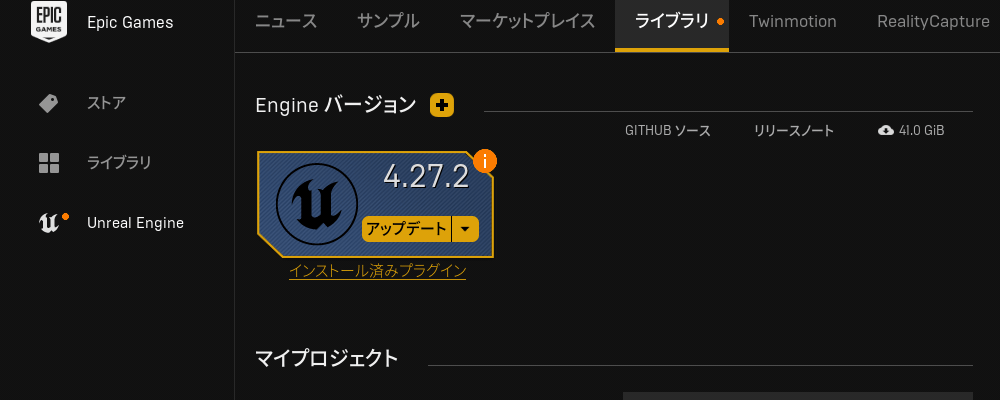
ライセンス条項に合意したあと、以下のようにインストールするフォルダを設定しインストールします。
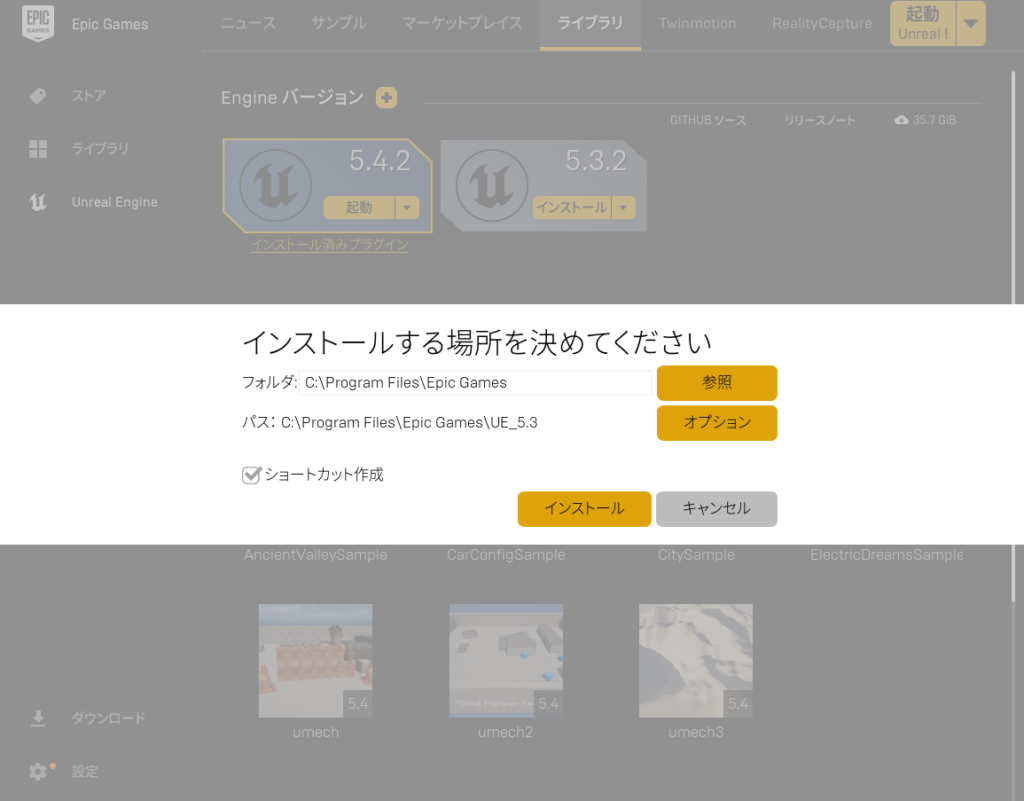
UE5のダウンロード・インストール方法について、詳しくはUE公式記事を参照して下さい。
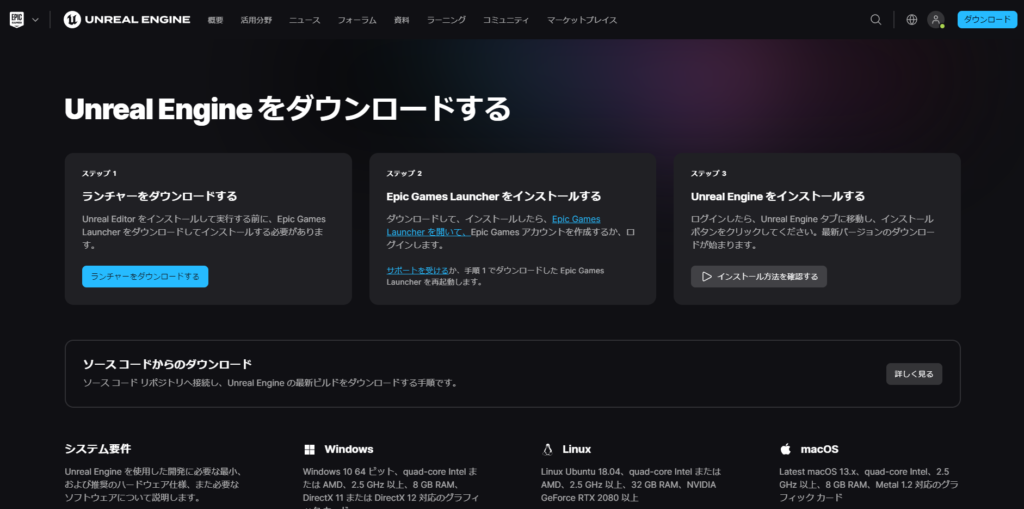
また、「CGBOX」さんのこちらの記事でもUE5のインストール方法を解説しているので、あわせて参考にしてください。
CGBOX「BlenderからUnreal Engine 5にモデルをエクスポートする方法」
サンプルのダウンロード方法
UE5のサンプルファイルをダウンロードする方法を紹介します。
ダウンロード先の設定
UE5でサンプルファイルをダウンロードすると、まず「Vault Cache」というフォルダに保管され、プロジェクトファイルを作成すると、Vault Cacheからデータがコピーされます。
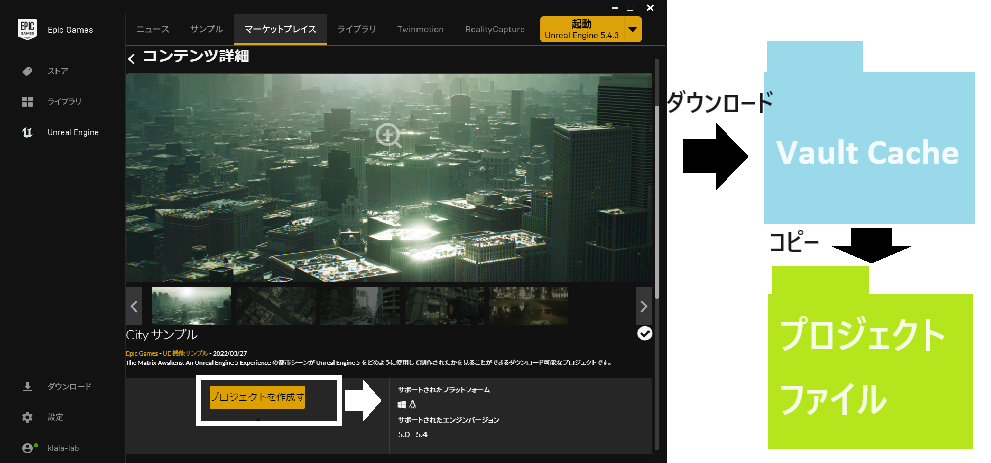
したがって、たとえば100GBのサンプルファイルをダウンロードし起動する場合、Vault Cacheに100GB、プロジェクトファイルに100GB、あわせて200GBのデータ容量を消費します。
Vault Cacheはデフォルト設定ではCドライブに作られますが、別のドライブに保存したい場合は、Epic Games Launcherの「設定」→「ダウンロードキャッシュ用フォルダを編集」からパスを変更してください。
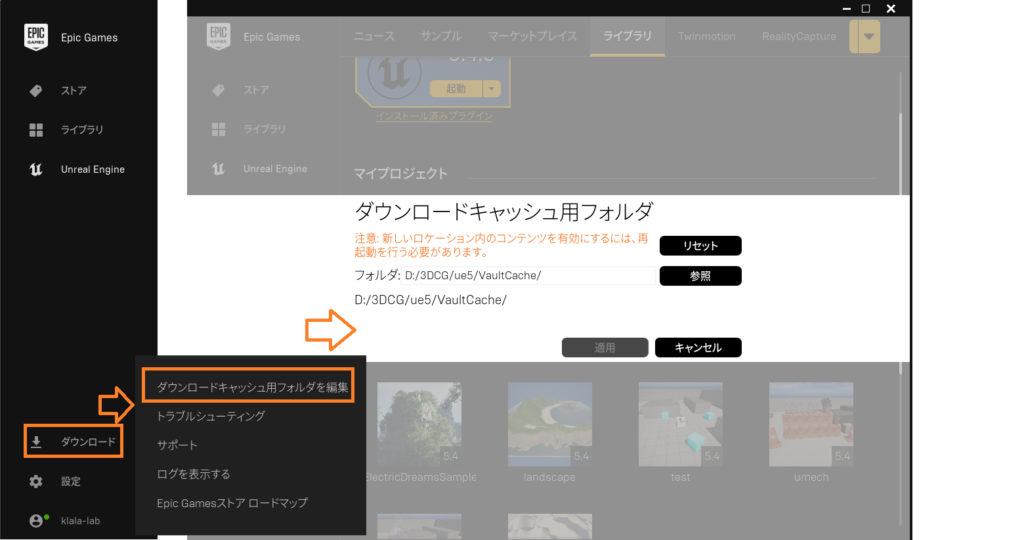
サンプルファイルのダウンロード
Epic Games Launcherの「サンプル」または「マーケットプレイス」からダウンロードしたいサンプルファイルを選択すると、サンプルファイルの説明が表示されます。
「無料」→「プロジェクトを作成する」を選択し、プロジェクトファイルのパスとファイル名を設定すると、ダウンロードとプロジェクトファイルの作成が行われます。
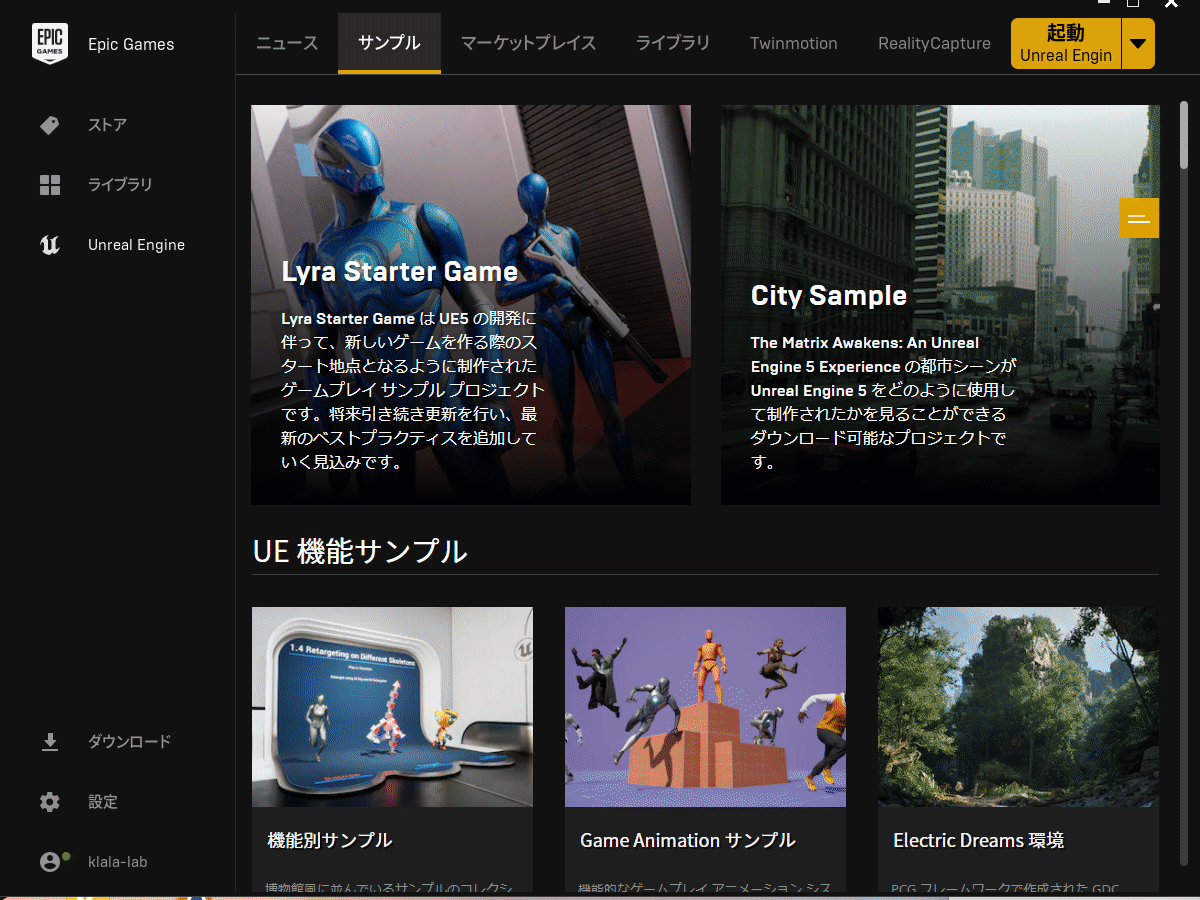
Cityサンプルなど100GB程度と大きいファイルの場合は、ダウンロードだけで30分程度かかることがあります。
広告
サンプルの起動方法
ダウンロードとプロジェクトファイル作成が完了したら、Epic Game Launcherの「ライブラリ」→「マイプロジェクト」からプロジェクトファイルをダブルクリックし起動します。
UE5が立ち上がります。
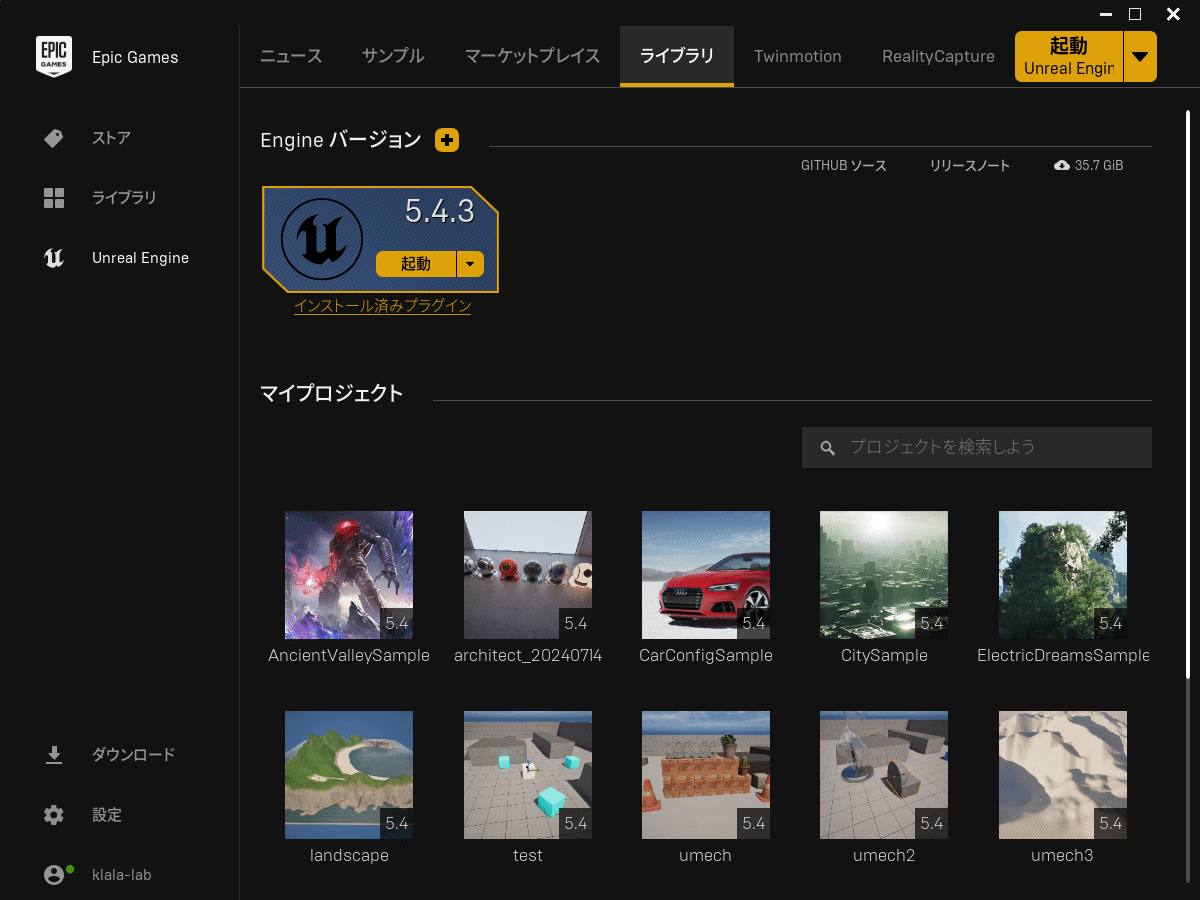
遊び方・動かし方
立ち上げたプロジェクトファイルは、ゲームのようにプレイすることができます。
画面左下の「コンテンツドロワー」を開き、「レベルファイル」をダブルクリックしてワールドを表示します。
レベルファイルはサンプルによって異なりますが「Map」「Levels」などといったフォルダにあります。
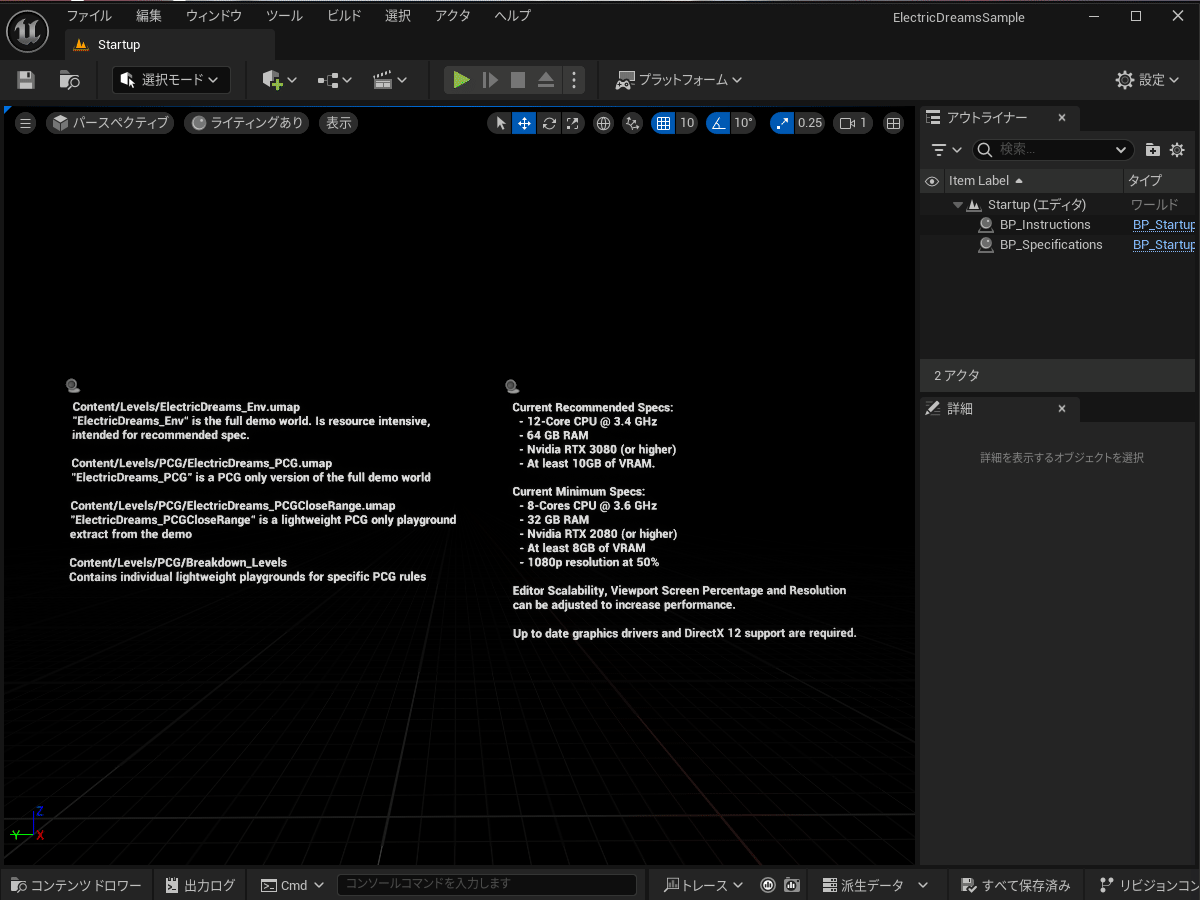
レベルファイルのロードには数分かかることがあります。
ダウンロードが完了すると、こちらのようにワールドが表示されます。
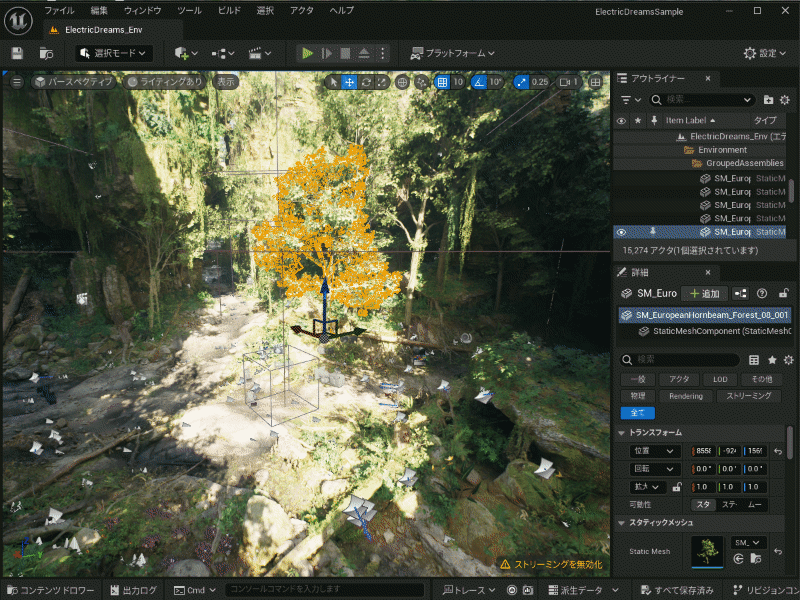
画面上の緑色の三角印をクリックすると、レベルのプレイが始まります(終了する場合はEscキー)。
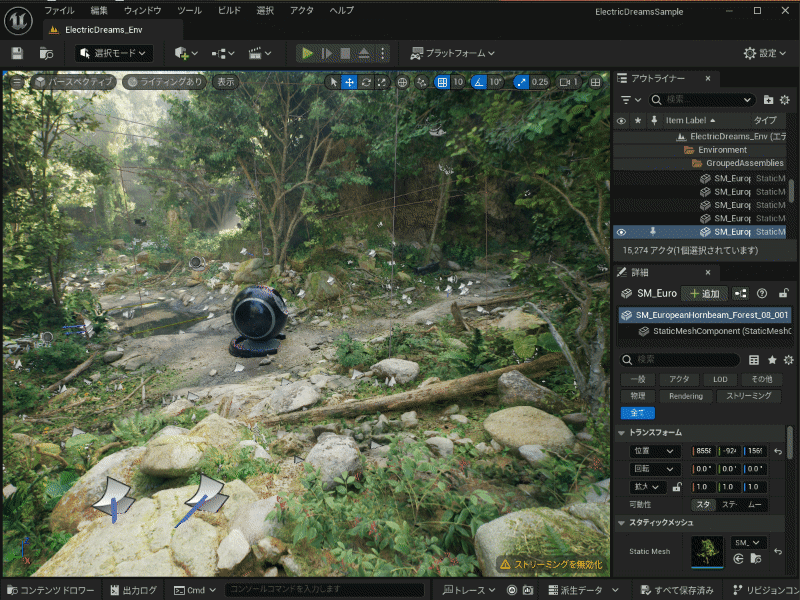
マウスを左クリックすると、ワールドの中を、キーボードとマウスを使って操作し自由に移動できるようになります。
マウスを左右に動かすことで、視線と動く向きをコントロールできます。
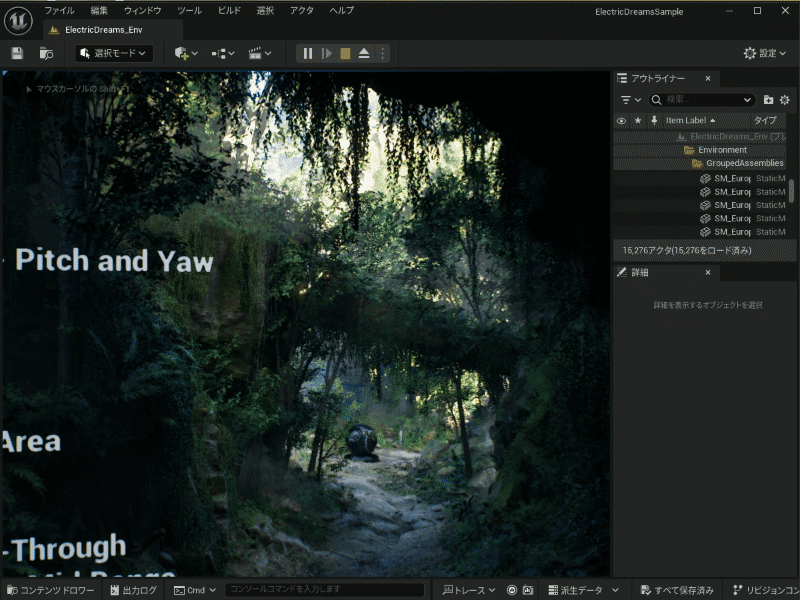
キーの割り当ては(サンプルによって多少異なりますが)以下のようになります。
- W:前進
- Z:後退
- A:左に進む
- D:右に進む
- E:上昇
- Q:下降
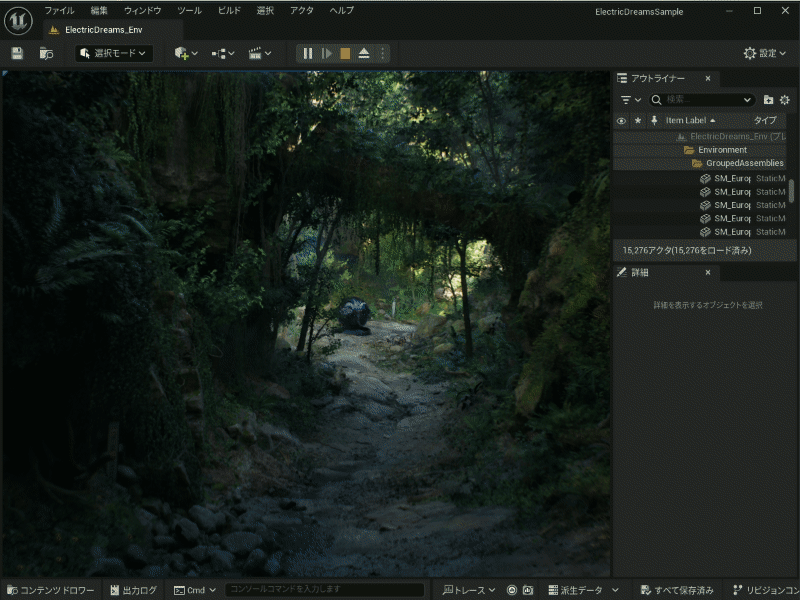
広告
無料配布サンプルの紹介
無料でダウンロードできるサンプルの例を紹介します。
古代の谷
岩だらけの砂漠のマップです。
岩や石のテクスチャがリアルに表現されています。
Electric Dreams
山岳地帯に広がる森林のマップです。
木々の質感や葉の揺れが実際にある森のようにリアルです。
City
大都市のマップです。
「Big_City」と「Small_City」の2つのレベルファイルがありますが、Big_Cityは大容量のメモリが必要になるので、Small_Cityで遊ぶのをおすすめします。
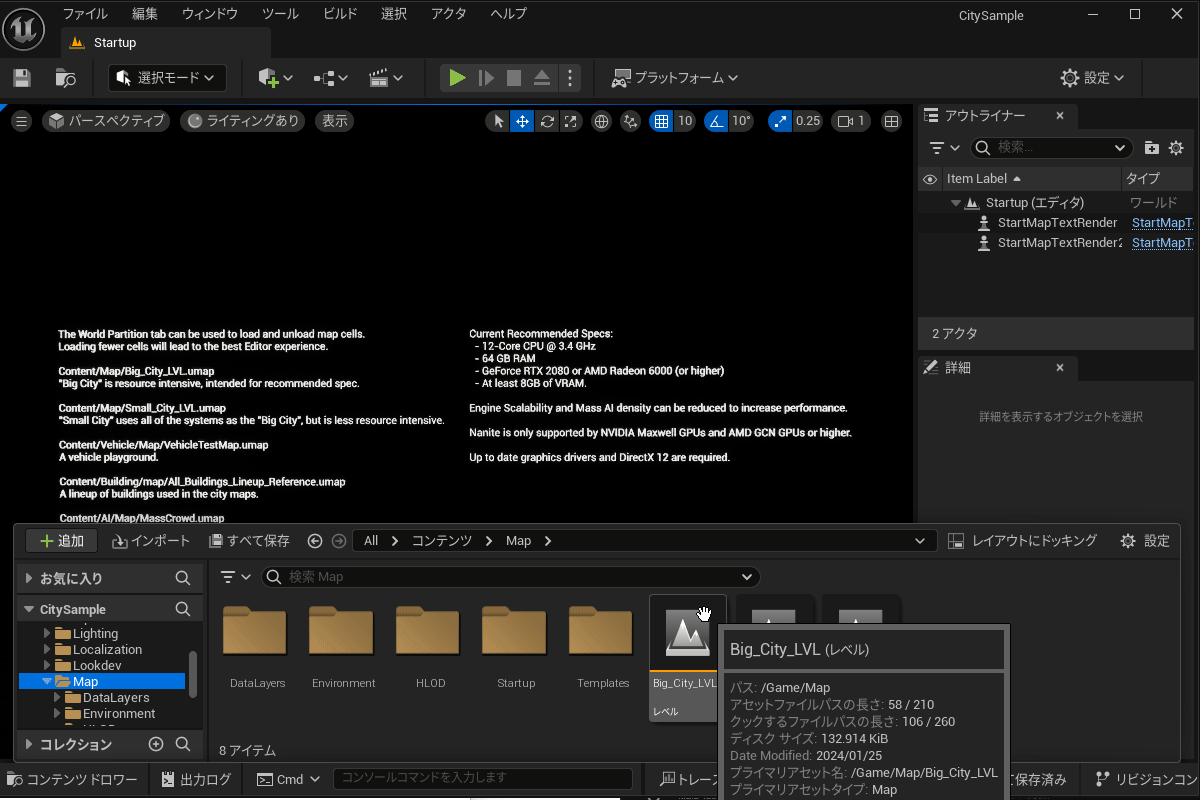
行き交う人や車の動き、そして建物や道路の質感がリアルに表現されています。
道に停めてある車に乗ってドライブすることもできます。
感想・まとめ
UE5のサンプルファイルのダウンロード方法・プレイする方法を紹介してみました。
UE5のリアルタイムレンダリングのすごさがわかると思うので、ぜひサンプルをダウンロードして遊んでみてください!
広告










